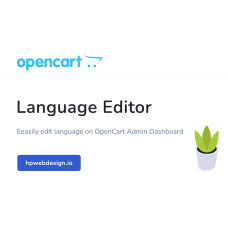
Tutorial 19: Edit Antarmuka OpenCart Menggunakan Editor Bahasa
Opencart 3 menyediakan fitur baru yang tidak ada di Opencart versi sebelumnya, salah satu fitur utama dan terbaru adalah tersedianya fitur Language Editor.
Dengan fitur Language Editor, bahasa apapun yang terinstall di opencart anda, textnya bisa anda modifikasi dengan text yang menurut anda lebih baik
Pada tutorial kali ini saya akan menunjukkan bagaimana cara kerja Language Editor Opencart sehingga anda siap untuk menggunakan dan memanfaatkannya.
Disini saya akan mencoba mengedit halaman kontak pada opencart dengan tampilan bahasa bawaan seperti ini, saya ingin mengedit 3 text bahasa disini, mari kita lakukan.
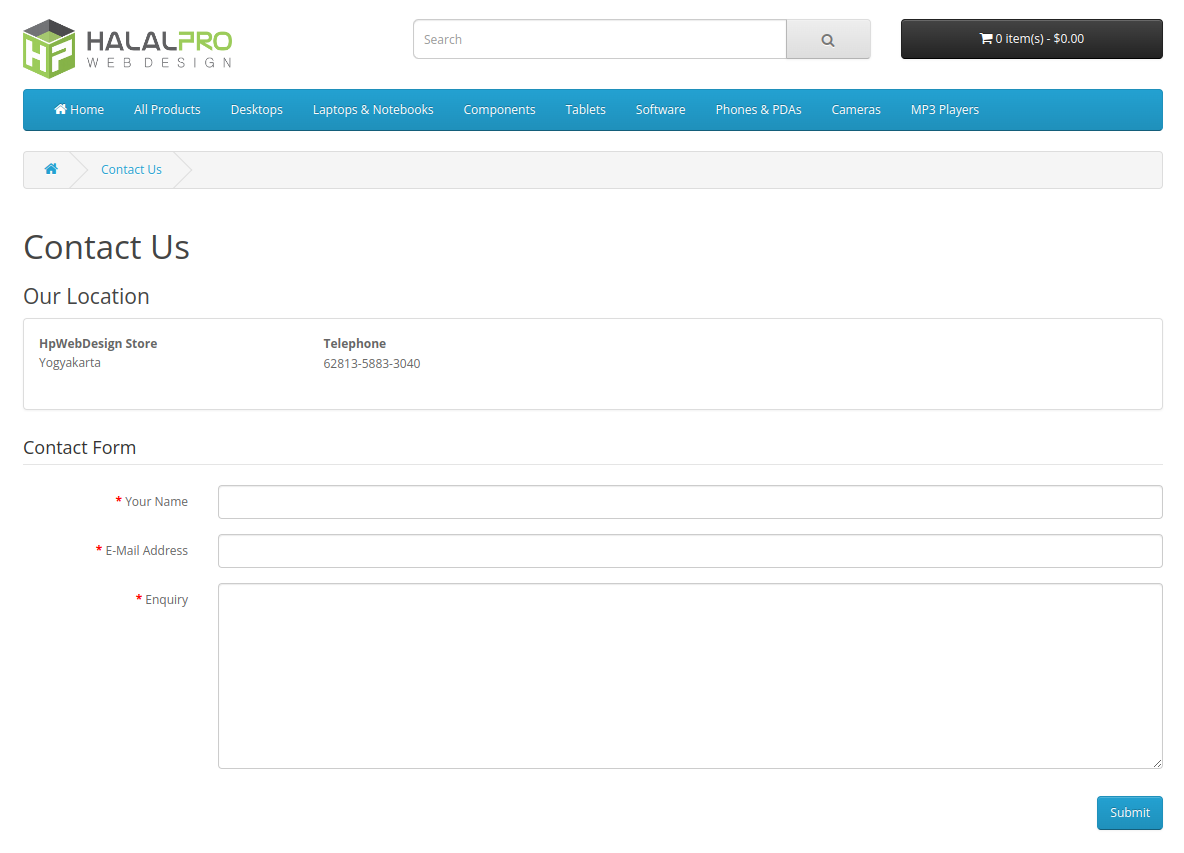
Pertama silahkan kunjungi halaman Design > Language Editor, berikut adalah tampilan halaman Language Editor
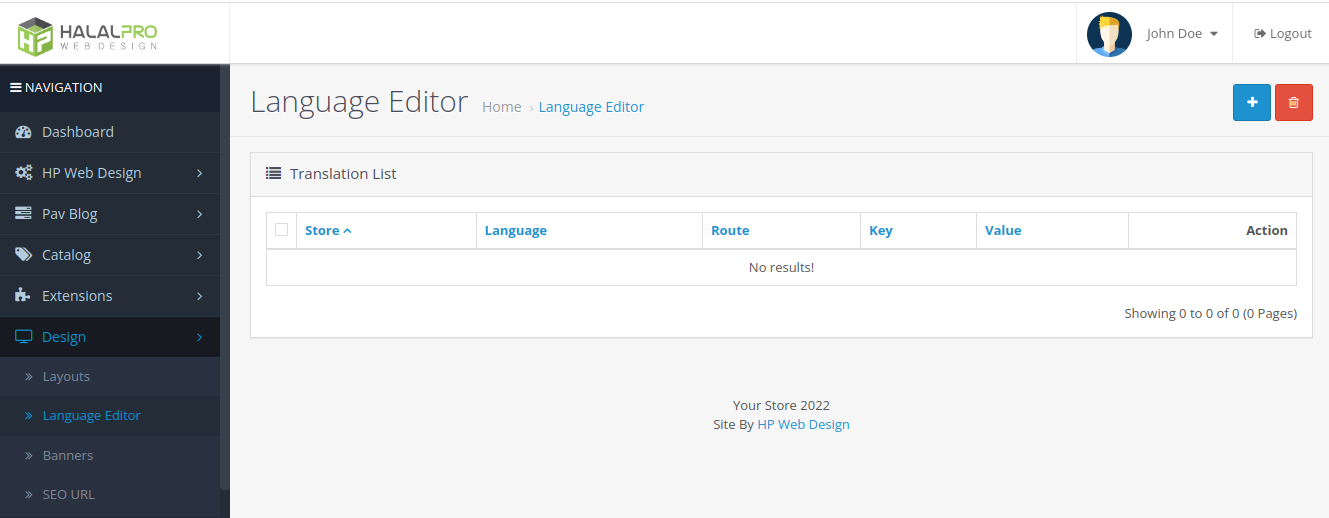
Lalu silahkan klik tombol Add di pojok kanan atas, untuk menuju halaman formulir seperti dibawah ini
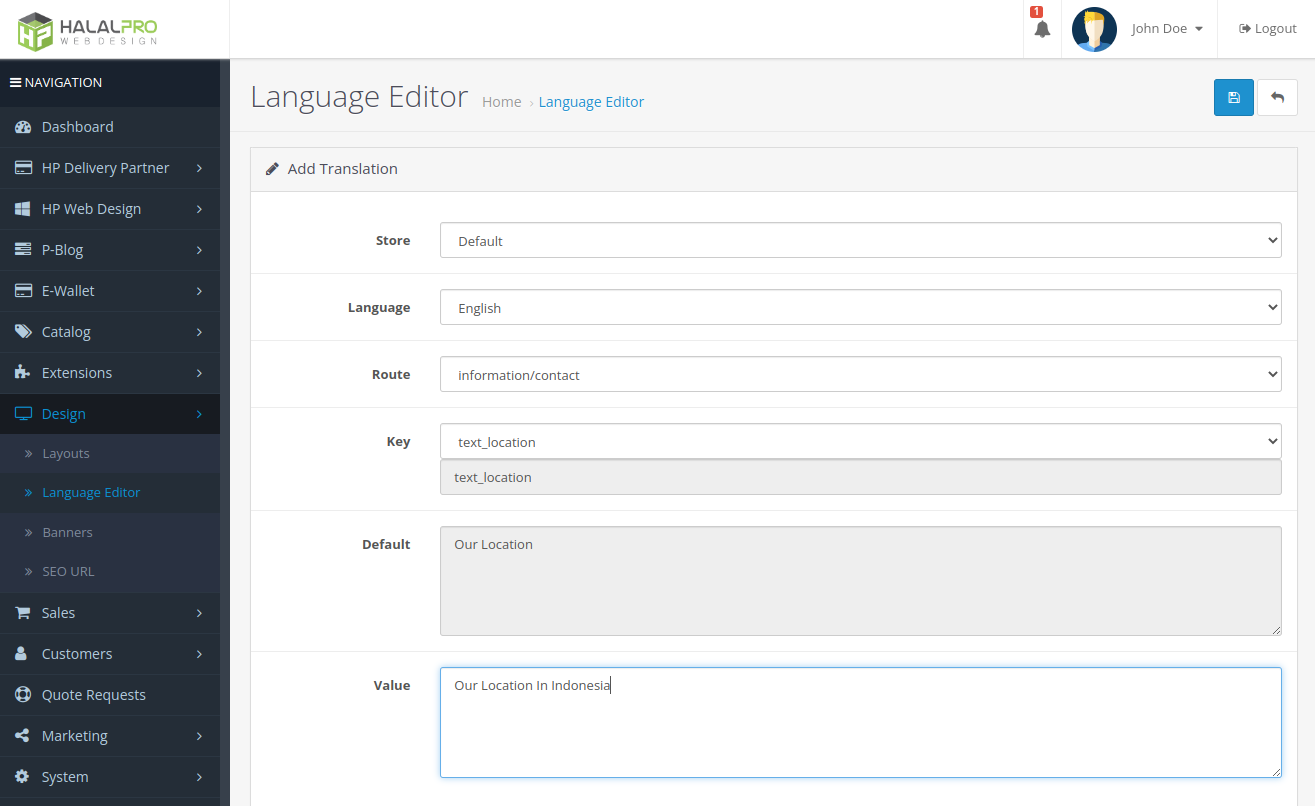
Terdapat berbagai isian formulir yang harus kita isi antara lain :
Store : Biasanya digunakan untuk yang menggunakan multi store pada opencart, jika tidak, anda bisa membiarkannya saja menjadi 'Default'
Language : Anda bisa memilih semua bahasa yang terinstall di opencart anda, jadi customisasi bahasa yang anda lakukan hanya berdampak pada bahasa yang dipilih dibagian ini
Route : Anda bisa memilih route halaman depan yang ingin anda edit bahasanya, karena saya ingin mengedit halaman kontak, maka kami memilih route information/contact
Key & Default : Merupakan text kunci yang digunakan didalam bahasa program, anda bisa memilih kunci yang tepat dengan cara mencocokkan nilai Default dengan text halaman depan yang ingin anda edit (biasanya key dan text mempunyai makna yang sama).
Value : Text apapun yang di isikan di sini akan menimpa text default yang sebelumnya saya jelaskan, silahkan isi dengan text yang anda inginkan.
Jika anda sudah mengisi semua formulirnya silahkan klik simpan di kanan atas.
Saya mengulangi langkah isi formulir diatas sebanyak 2 kali dengan kunci bahasa yang berbeda, dan hasilnya seperti gambar dibawah ini, terdapat 3 customisasi bahasa yang sudah dibuat.
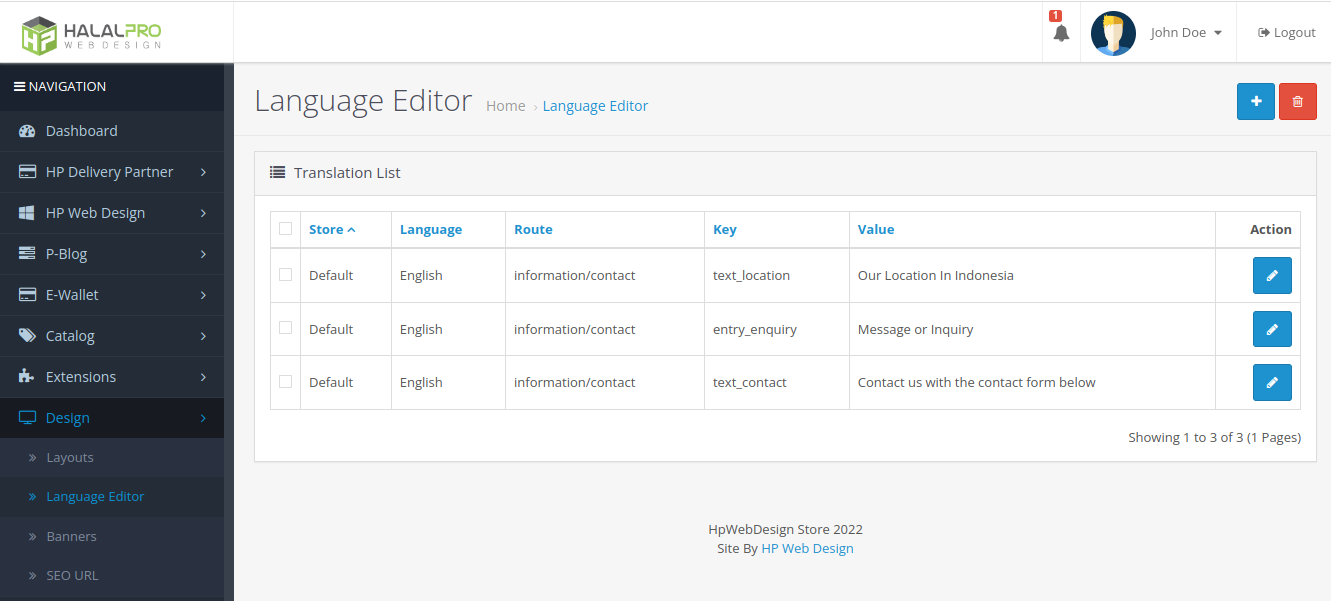
Selanjutnya, mari kita lihat perubahannya pada halaman kontak.
Halaman Kontak Bawaan Opencart (Sebelum)
Halaman Kontak Hasil Kustomisasi (Setelah)
Teks yang saya beri kotak merah sudah berubah
Itulah bagaimana cara kerja language editor, fitur baru ini sangat bermanfaat sekali bagi semua orang, terlebih lagi bagi orang-orang yang tidak mengerti tentang pengkodean pada opencart. Tanpa menyentuh kode program, semua orang dapat mengedit text bahasa dengan mudah. Jika ada pertanyaan atau tanggapan silahakn berikan komentar ya, sekian terima kasih


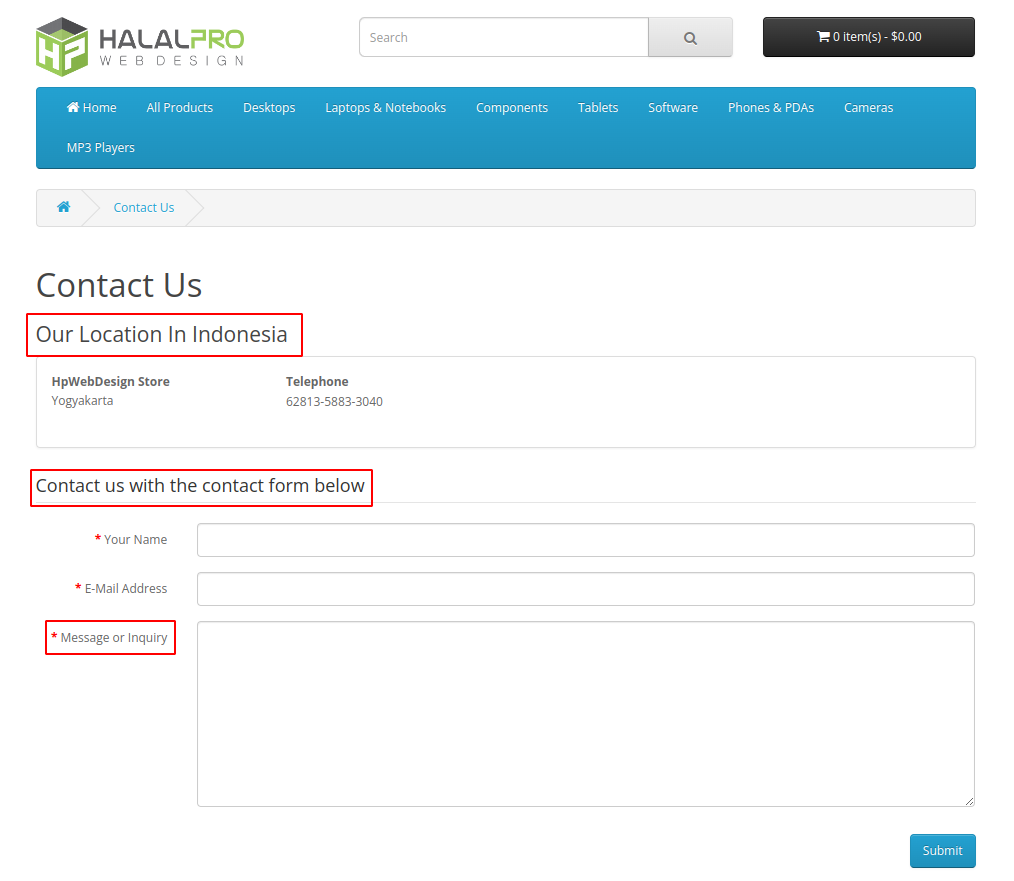

Comments (0)
Leave Your Comment